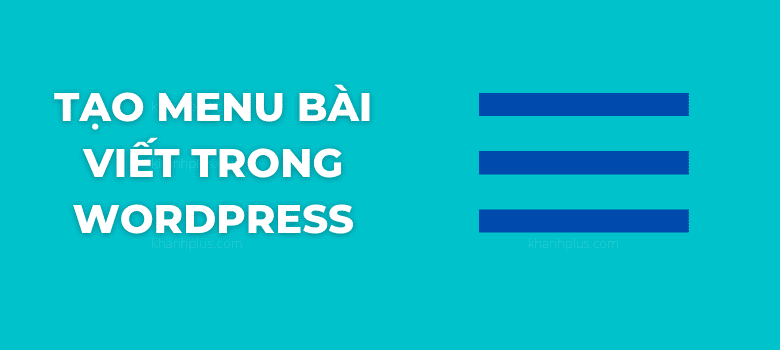Ở bài viết này, Khánh sẽ hướng dẫn cách tạo mục lục bài viết trong WordPress vô cùng đơn giản.
Với một bài viết dài hơn 1000 từ chẳng hạn, phần mục lục nằm ở đầu bài sẽ giúp người đọc dễ dàng chuyển đến phần họ muốn ngay lập tức mà không phải mất công di chuột xuống dưới tìm kiếm.
Nó cũng có lợi cho việc SEO vì Google sẽ ưu tiên những bài có phân mục lục rõ ràng trong kết quả tìm kiếm.
Cùng tìm hiểu 2 bước đơn giản tạo mục lục trong bài viết ngay sau đây nhé.
Cách tạo mục lục bài viết trong WordPress
Bước 1: Cài đặt plugin
Plugin là cách dễ dàng và đơn giản nhất để tạo mục lục cho bài viết.
Đầu tiên, bạn vào Plugins >> Add New >> search từ khóa Easy Table of Contents, sau đó cài đặt và kích hoạt plugin.
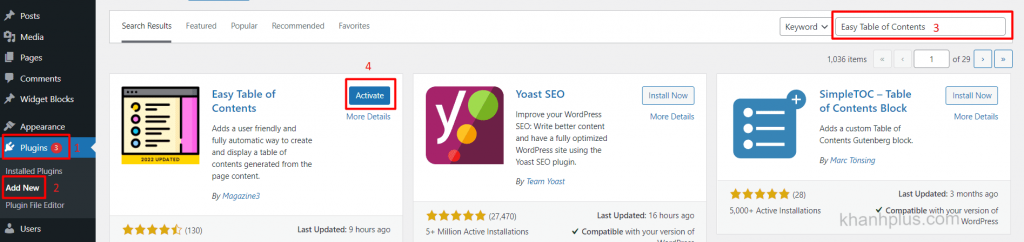
Sau khi kích hoạt, bạn vào Settings >> Table of Contents thì sẽ hiện ra trang quản lý mục lục với các tính năng như chọn vị trí để mục lục (phần Position).
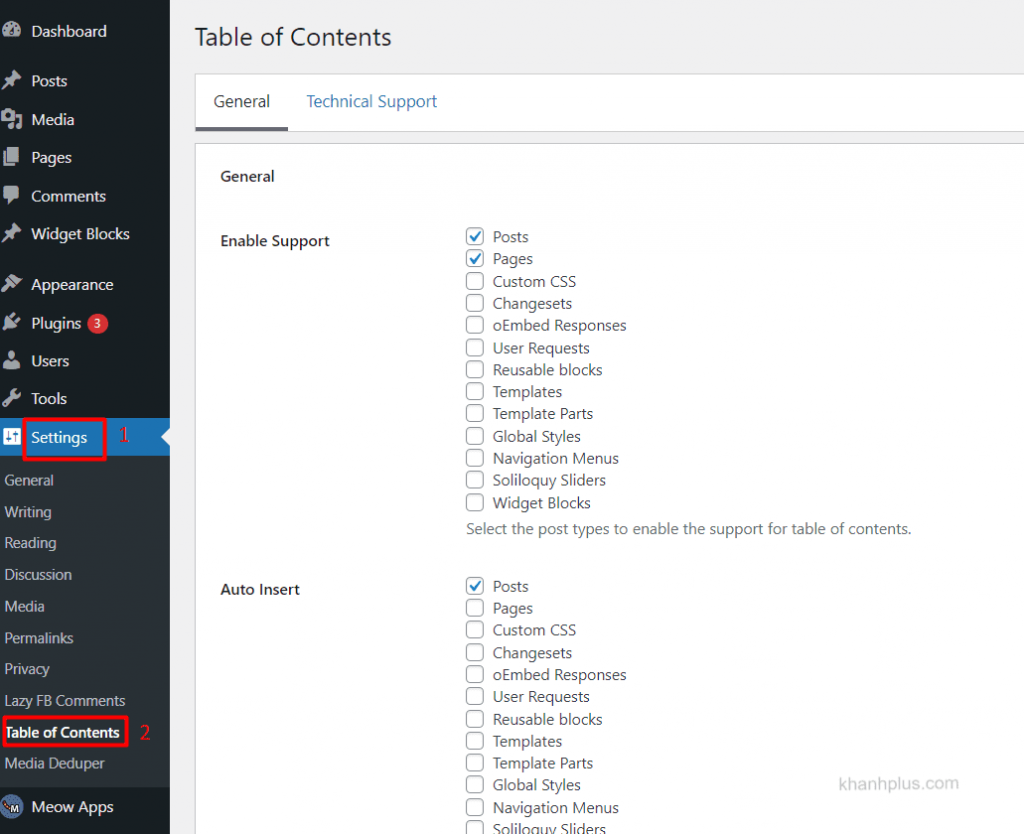
Bạn cũng có thể bật hoặc tắt tính năng tự động chèn mục lục cho từng loại bài đăng ở phần Auto Insert.
Nếu được bật, plugin sẽ tự động thêm mục lục cho bất kỳ bài viết nào có nhiều hơn 4 tiêu đề phụ.
Nhưng không mặc định là 4 tiêu đề mà bạn có thể thay đổi thành bất cứ số lượng nào bạn thích, trong giới hạn từ 1 đến 10 tiêu đề. Bạn chỉnh ở phần Show when.
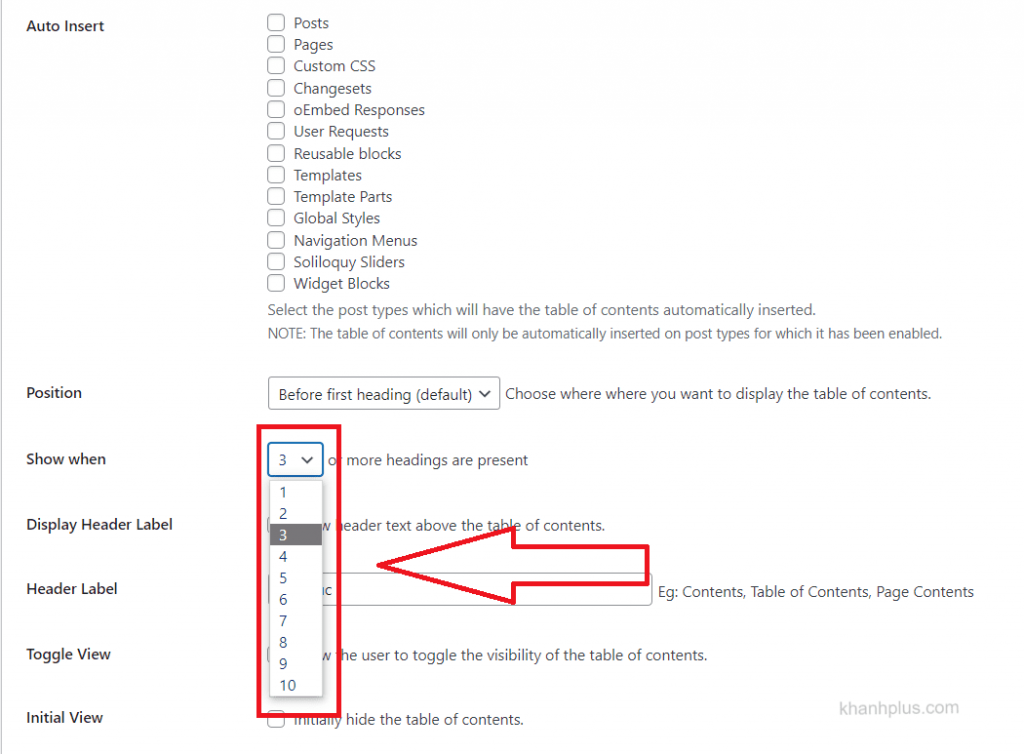
Khánh khuyên bạn nên tắt tính năng chèn tự động trên mọi bài viết, mà chỉ chọn bài nào thực sự dài mà thôi.
Tên của box mục lục để mặc định là “Table of Contents” trong phần Header Label.
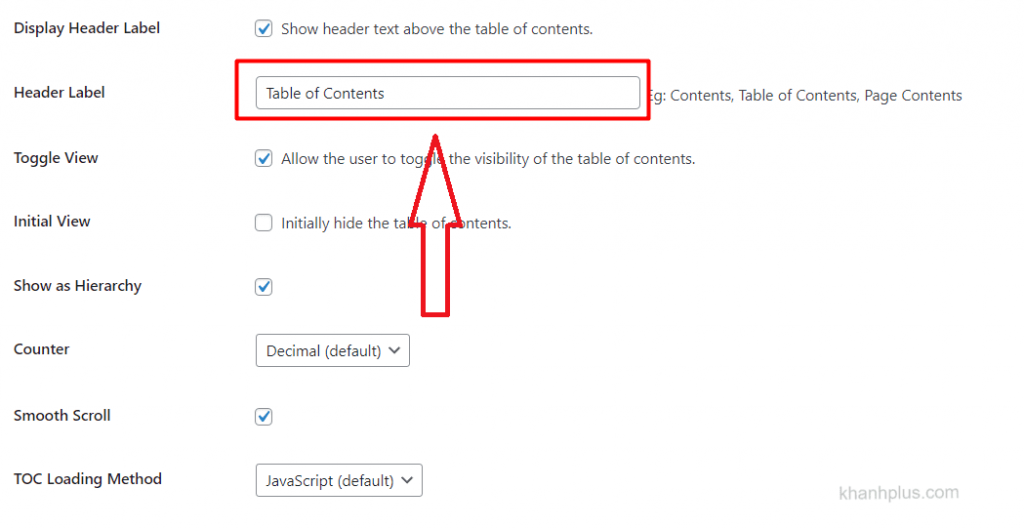
Nếu bạn muốn đổi tên thì chỉnh sửa trong phần này, ví dụ muốn đổi thành “Mục lục” chẳng hạn.
Tiếp theo, bạn di chuột xuống dưới để thay đổi giao diện của box mục lục trong phần Appearance.
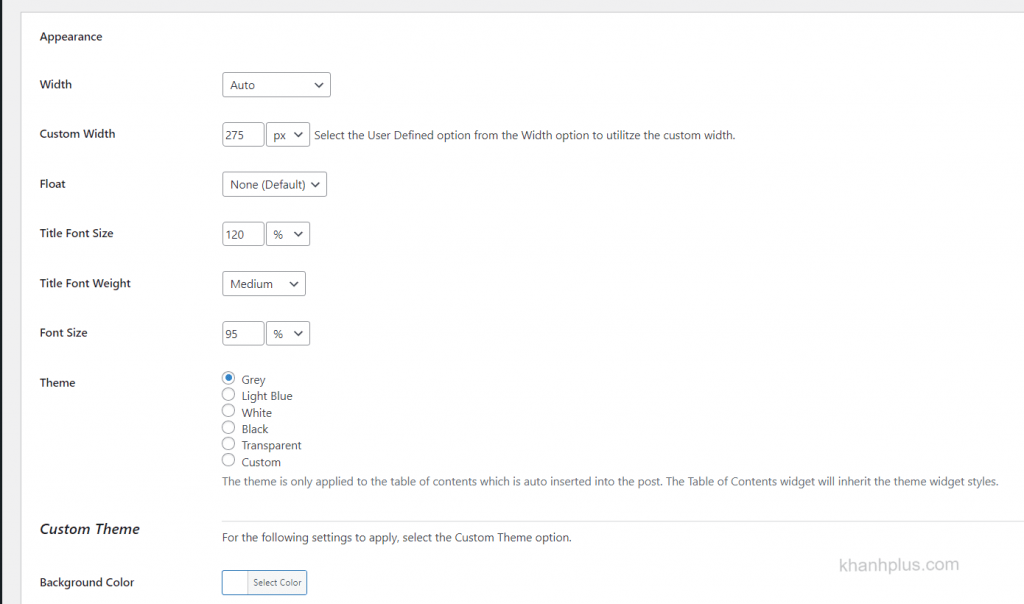
Từ đây, bạn có thể chọn theme, điều chỉnh chiều rộng và chiều cao, đặt kích thước font chữ hoặc tạo bảng màu tùy chỉnh cho box mục lục.
Sau đó, bạn tiếp tục di chuyển xuống phần Cài đặt nâng cao ở Advanced.
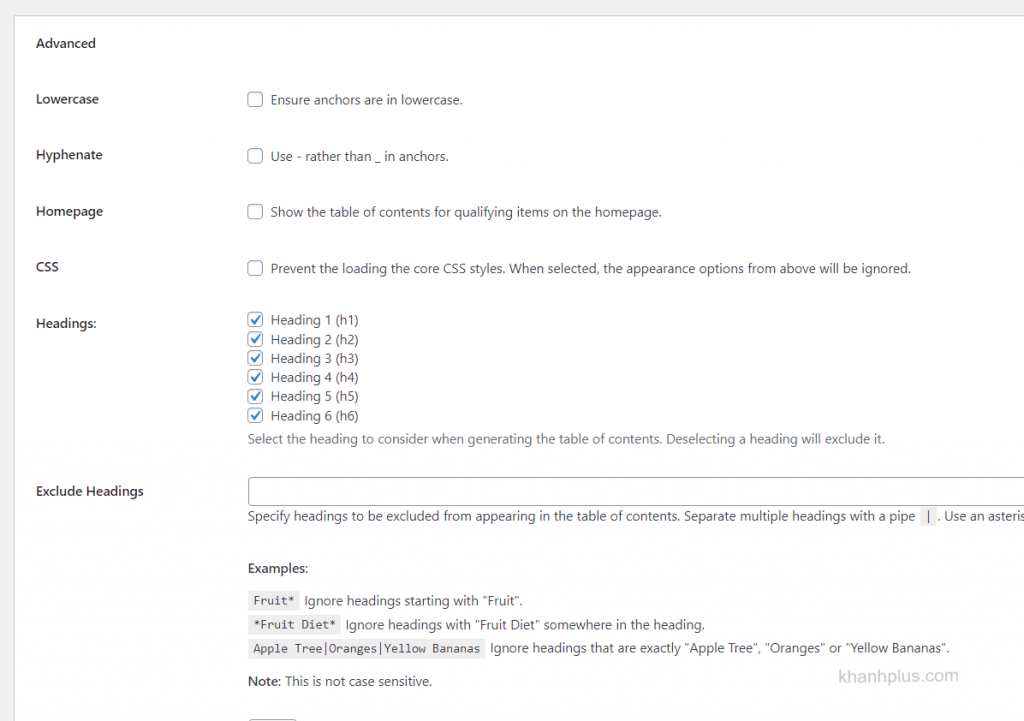
Các tùy chọn đang để mặc định sẽ hoạt động hiệu quả đối với hầu hết các trang web nên bạn không cần thay đổi gì.
Cuối cùng, bạn đừng quên kéo đến cuối trang, nhấp vào nút Save Changes để lưu lại toàn bộ cài đặt.
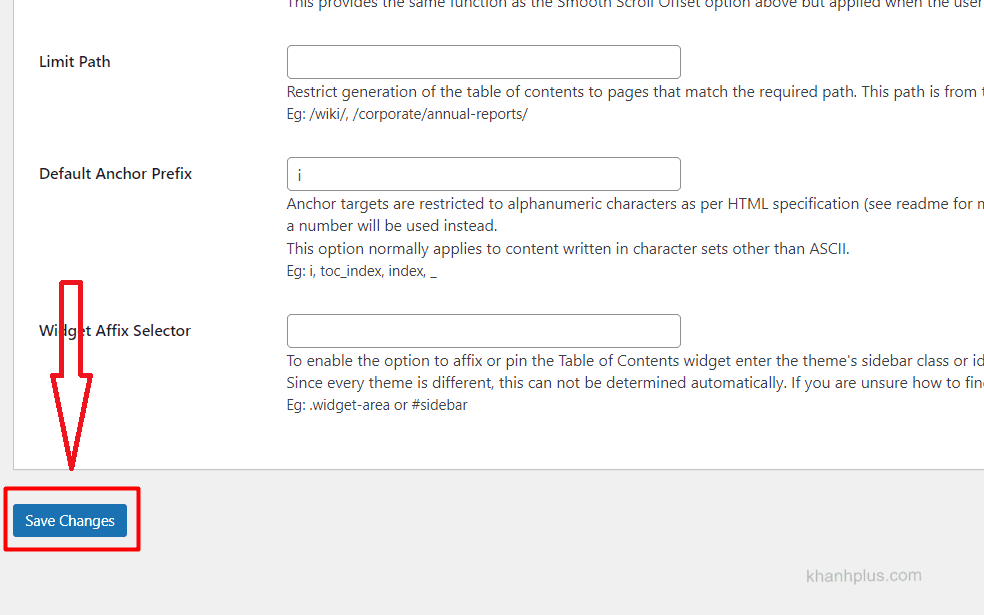
Bước 2: Thêm mục lục vào bài viết
Bạn vào trình soạn thảo của bài đăng muốn chèn mục lục, di chuột xuống dưới thì sẽ thấy phần cài đặt mục lục thế này.
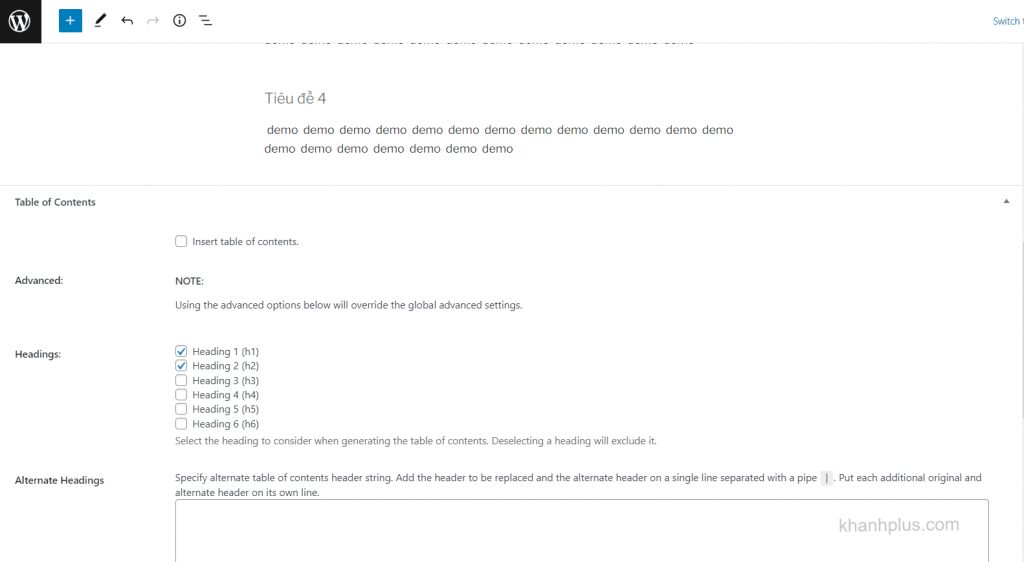
Nếu bạn đã tắt tính năng tự động chèn mục lục ở bước 1 thì tại đây, bạn tick vào ô Insert table of contents nếu muốn tạo mục lục ở bài này (1) và bạn có thể chọn tiêu đề nào sẽ xuất hiện trong box mục lục (2).
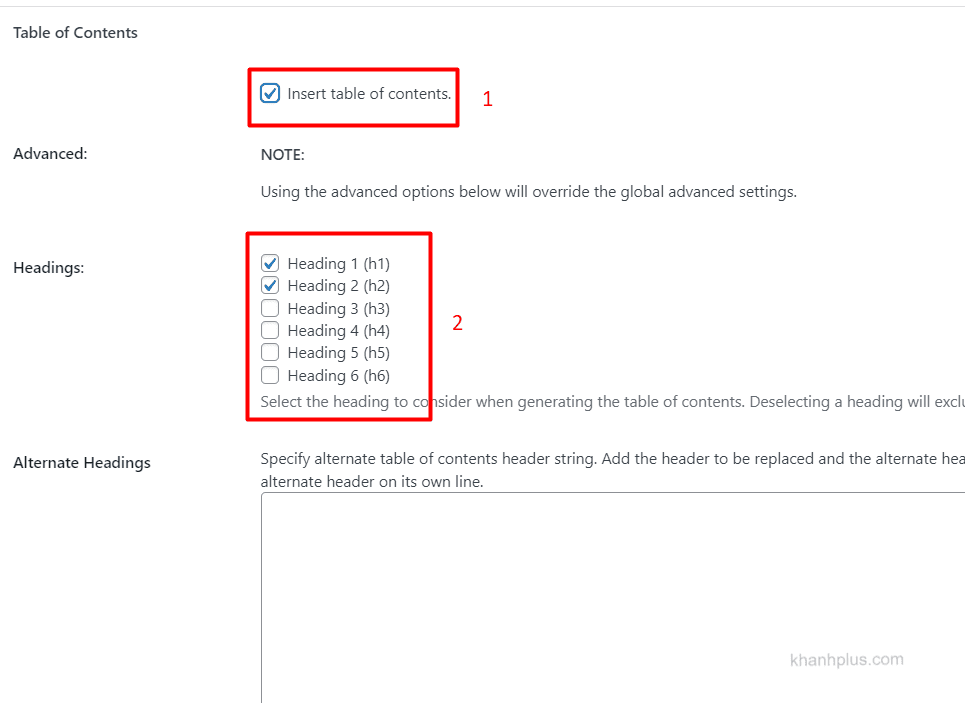
Sau khi cài đặt xong xuôi, bạn publish bài viết bình thường và sẽ thấy box mục lục xuất hiện ngay trước tiêu đề phụ đầu tiên.
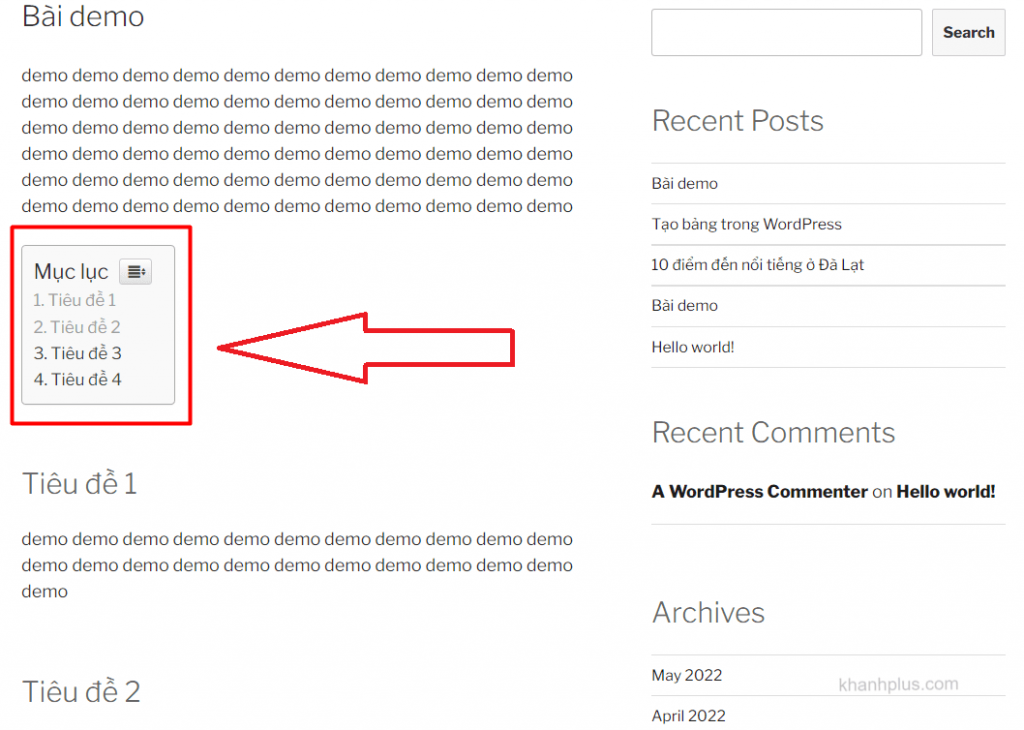
Nguòi đọc có thể nhấp vào tiêu đề mình muốn để được chuyển ngay đến vị trí đó.
Lời kết
Qua bài này, bạn đã biết được cách tạo mục lục trong WordPress chỉ bằng 1 plugin và 2 bước đơn giản.
Không chỉ bài đăng mà bạn có thể áp dụng tương tự cho trang (pages), thậm chí cả trên widget blocks, templates hoặc slider.
Nếu có thời gian, bạn hãy khám phá thêm các tính năng hữu ích khác của plugin này.
Hẹn gặp bạn ở bài hướng dẫn tiếp theo!